有时候使用word2003的文档,会出现文字后有背景颜色,或者是整个word背景有颜色。那么word2003背景色怎么去掉?下面就为大家介绍一下,一起来看看吧
当我们在网上找到一篇好的文章,复制粘贴后,整个页面都有了底色,这种情况是没法直接用的,该如何处理呢?下面小编就为大家介绍word2003背景色怎么去掉的方法,希望能对大家有所帮助!

- 软件名称:
- Word2003 绿色精简版(单独word 15M)
- 软件大小:
- 15.6MB
- 更新时间:
- 2013-03-15立即下载
方法/步骤
1、首先我们看到字体的颜色是不对的,应该先把字体颜色调成黑色。按然后“Ctrl+A”全选文字,点击“格式”“字体”将颜色调成黑色。

2、这样就对了,要不等底色变成白色,就看不到字了。

3、如果是整页都变了颜色,包括页眉和页脚。

4、点击“格式”“背景”选择“无填充颜色”就可以了。

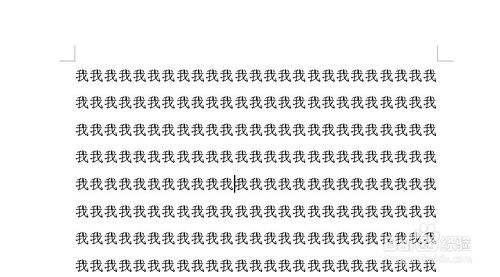
5、如果是段落的背景色,不包括页眉和页脚。

6、再按“Ctrl+A”全选文字,点击“格式”“边框和底纹”在弹出的对话框中点击“底纹”“填充”选择“无填充颜色”确定,


7、如果就是一行一行的字下有颜色。
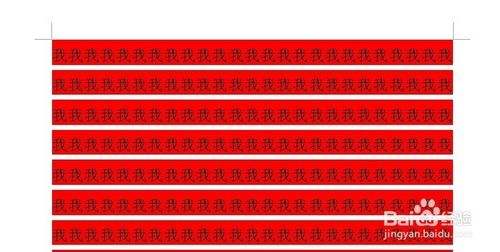
8、再按“Ctrl+A”全选文字,点击“工具栏”内突出显示图标的向下三角选择“无”完成。

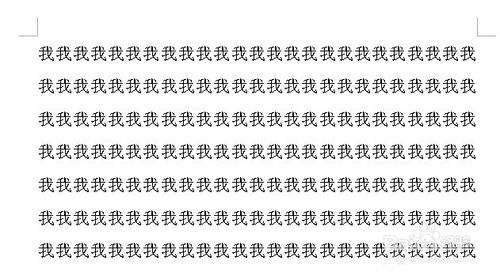
以上就是word2003背景色怎么去掉方法介绍,希望能对大家有所帮助!
以上就是word2003背景色怎么去掉?的详细内容,更多请关注0133技术站其它相关文章!








